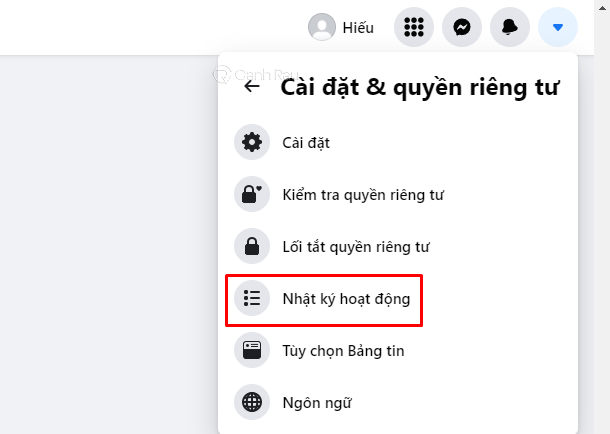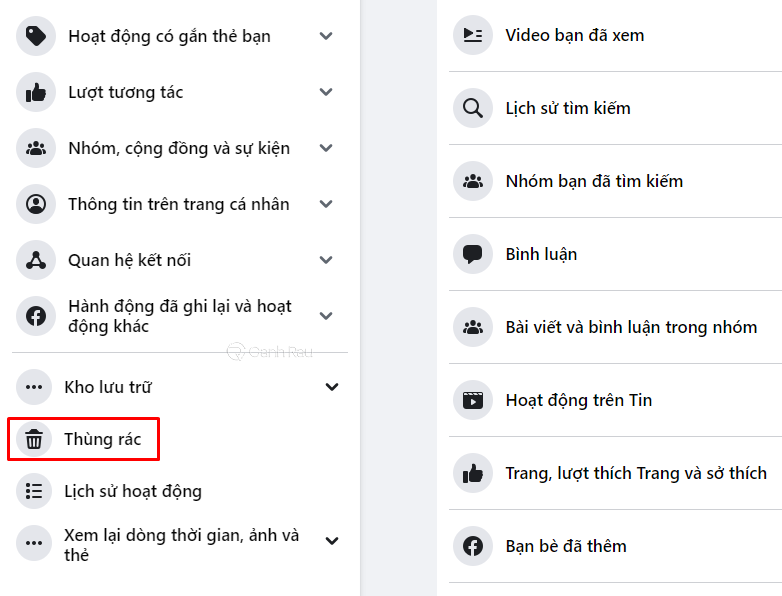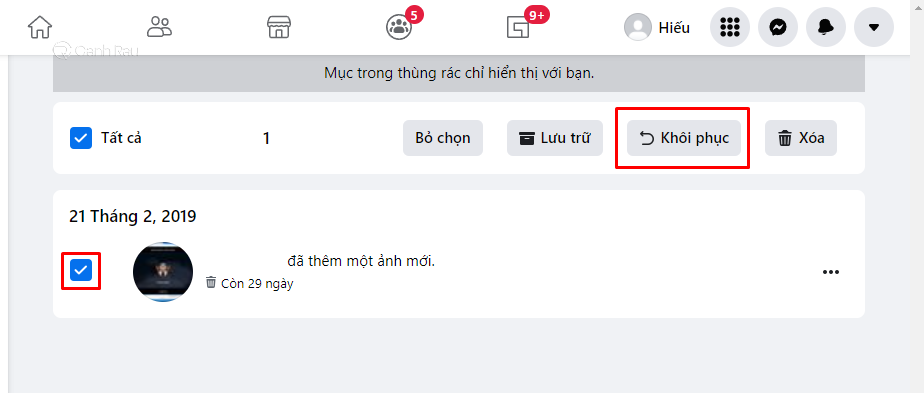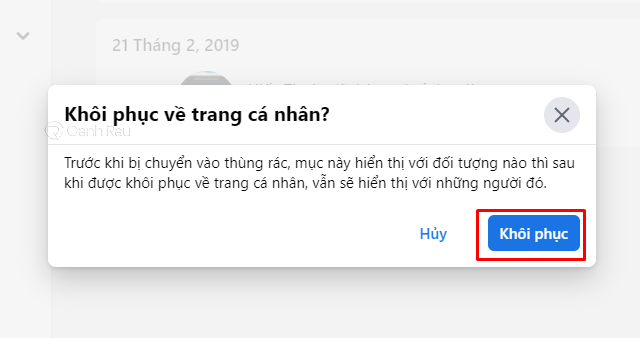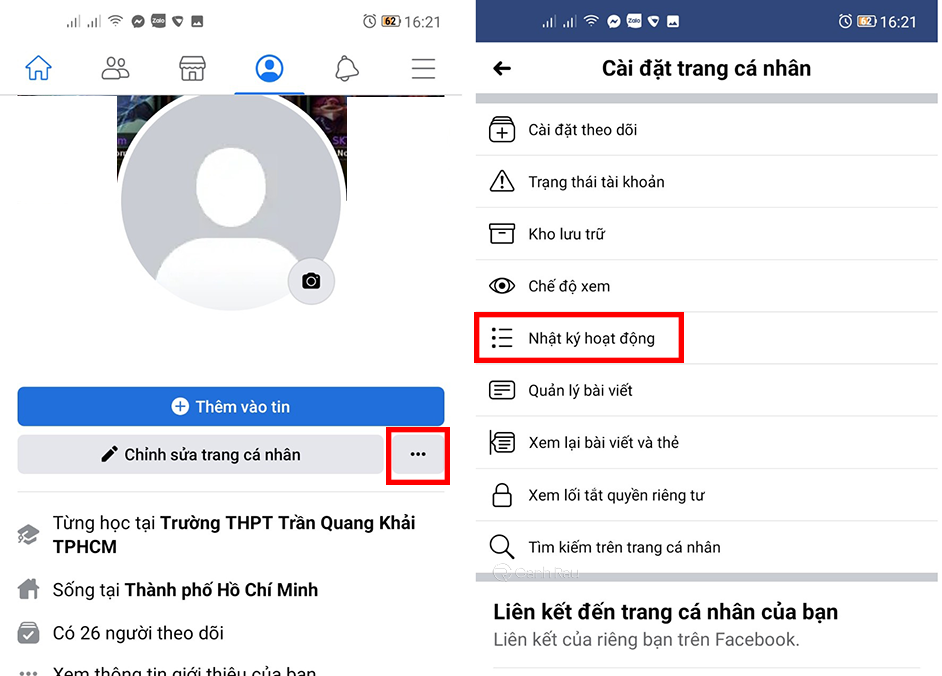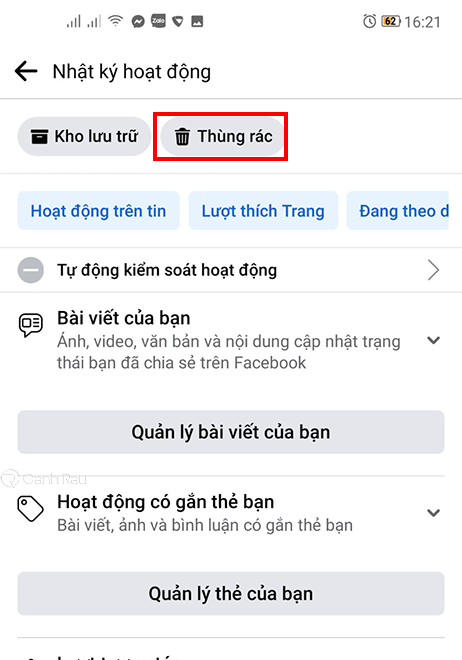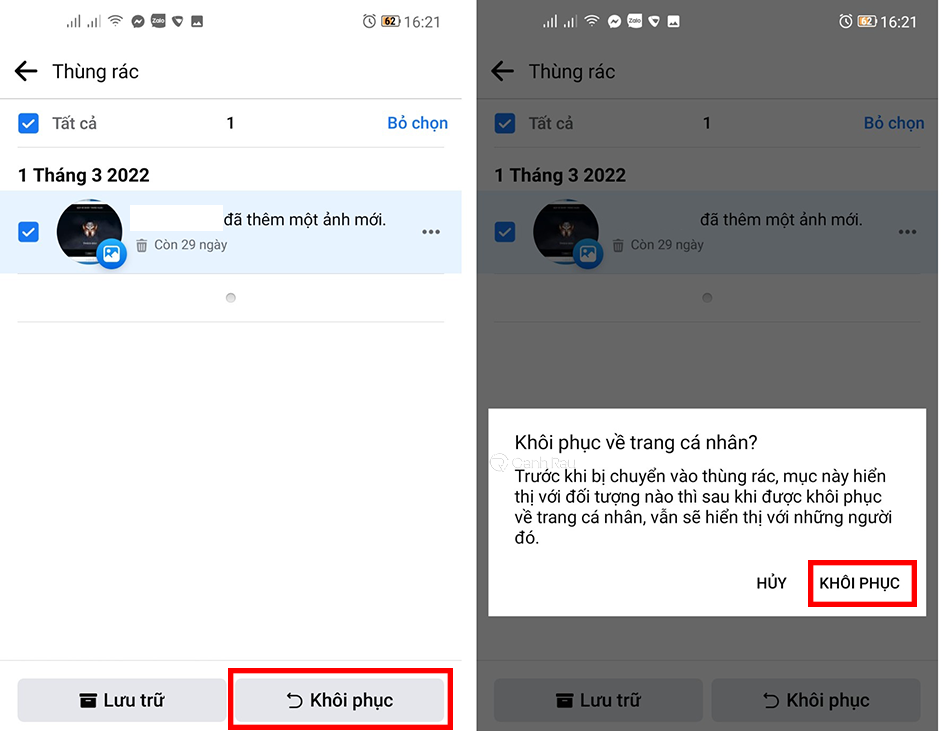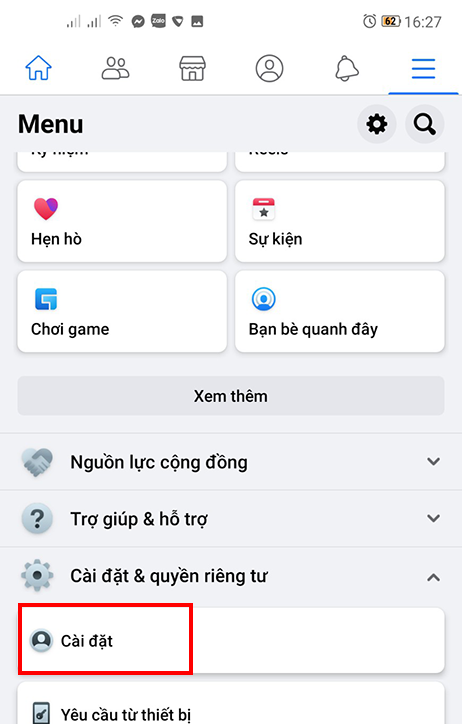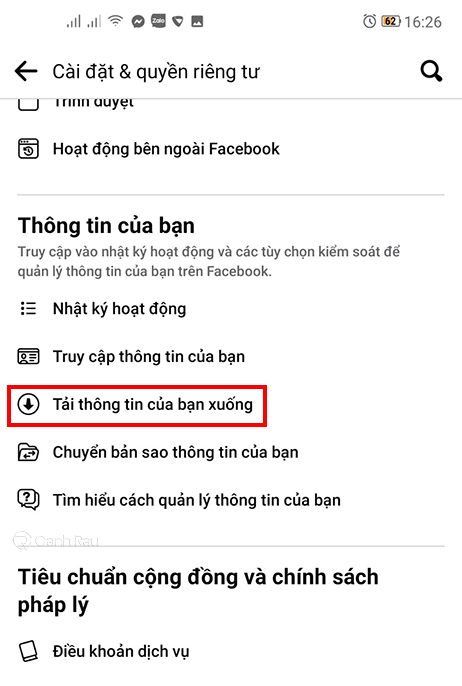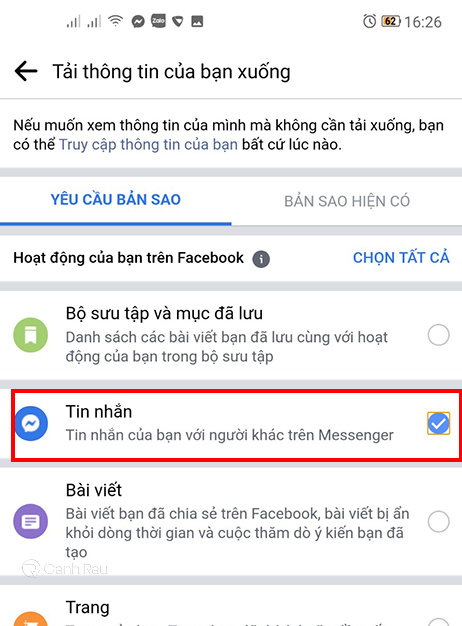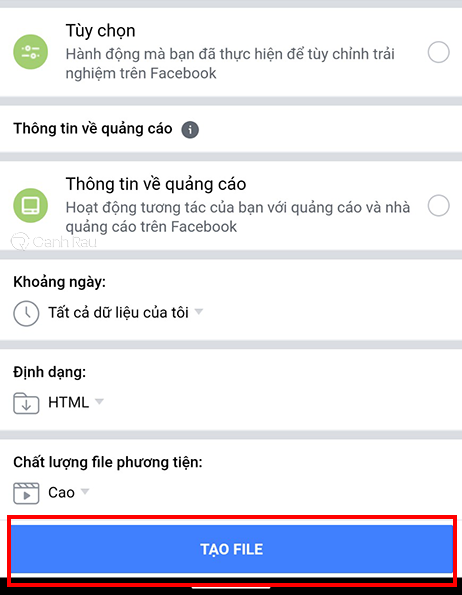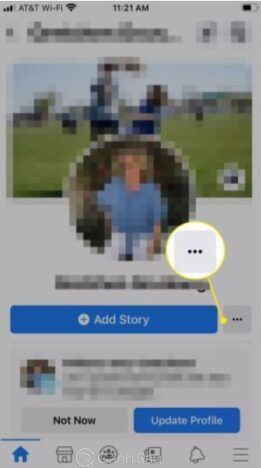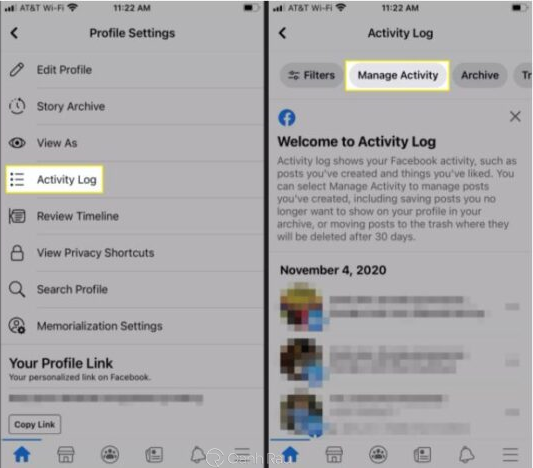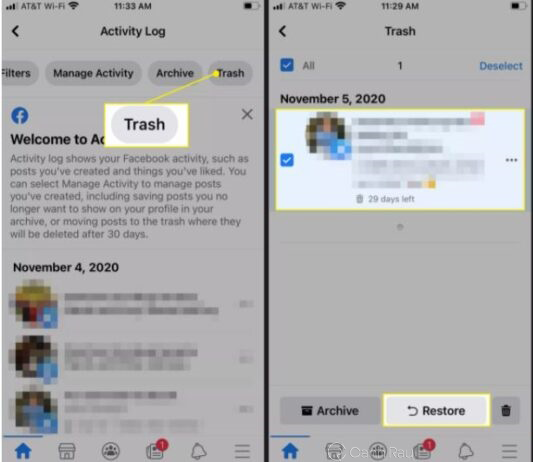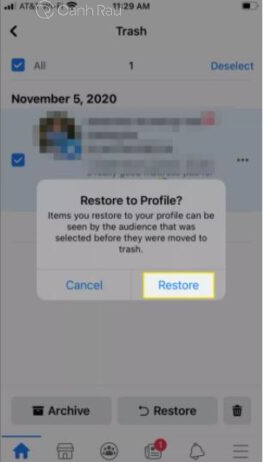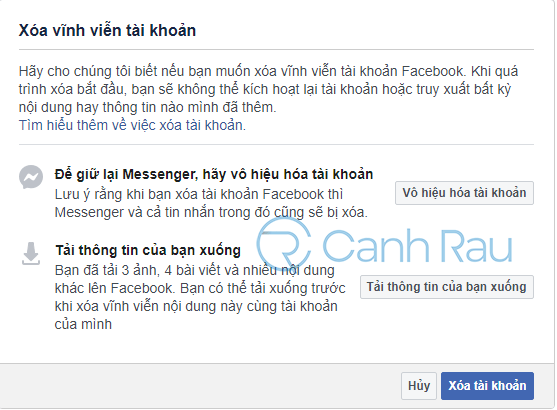Bài viết này sẽ hướng dẫn cho bạn một số cách khôi phục bài viết đã xóa trên Facebook đơn giản nhất. Mặc dù việc xóa nội dung Facebook sẽ loại bỏ nội dung đó ra khỏi thiết bị, ứng dụng, và máy chủ Facebook của bạn.
Tùy theo loại thiết bị bạn đang sử dụng sẽ có những cách lấy lại bài viết đã xóa trên Facebook khác nhau. Tuy nhiên, bạn cần phải đảm bảo rằng những thông tin này chỉ mới vừa được loại bỏ trong khoảng 30 ngày trở lại đây (nếu như hơn 30 ngày thì sẽ không thể lấy lại được).
Nội dung chính:
Cách khôi phục bài viết đã xóa trên Facebook bằng máy tính
Nếu như bạn đang sử dụng Facebook bằng trình duyệt web trên máy tính & laptop thì đây là cách cho phép bạn có thể lấy lại bài viết đã xóa của mình nhanh chóng và hiệu quả nhất.
Ghi chú: Bạn có thể thử xóa một bài viết bất kỳ trên Facebook của mình rồi chúng ta mới đi vào phần hướng dẫn cách khôi phục ở phần tiếp theo.
Bước 1: Trên máy tính, bạn hãy mở trình duyệt web thường sử dụng và đăng nhập bằng tài khoản Facebook của mình.
Bước 2: Bạn nhấn vào biểu tượng Mũi tên xuống ở góc trên bên phải màn hình, sau đó chọn Cài đặt & quyền riêng tư > Nhật ký hoạt động.
Bước 3: Trong trang tiếp theo, bạn hãy nhấn vào mục Thùng rác nằm ở menu bên tay trái màn hình.
Bước 4: Lúc này, bạn sẽ có thể nhìn thấy tất cả các bài viết trên Facebook mà mình đã xóa trong vòng 30 ngày qua. Lúc này, bạn chỉ cần chọn các bài viết bạn muốn khôi phục lại và nhấn nút Khôi phục ở phía trên.
Bước 5: Nhấn nút Khôi phục một lần nữa để xác nhận.
Cách lấy lại bài viết đã xóa trên Facebook bằng điện thoại
Bạn cũng có thể áp dụng cách làm bên trên để khôi phục lại các bài viết đã xóa trên Facebook bằng điện thoại di động và máy tính bảng. Chi tiết như sau:
Bước 1: Trên thiết bị, bạn hãy mở ứng dụng Facebook lên và đi đến trang người dùng cá nhân của mình.
Bước 2: Chọn biểu tượng dấu ba chấm, sau đó nhấn vào mục Nhật ký hoạt động.
Bước 3: Ở menu trên cùng, bạn hãy chọn mục Thùng rác.
Bước 4: Lúc này, bạn cũng sẽ nhìn thấy danh sách các bài viết trên Facebook mà mình đã xóa trong vòng 30 ngày vừa qua. Với các bài viết bạn muốn khôi phục lại nội dung, hãy nhấn vào nó và chọn Khôi phục là xong.
Cách khôi phục bài viết đã xóa trên Android
Nếu như bạn đang sử dụng điện thoại Android, bạn cũng có thể khôi phục các bài viết đã xóa trên Facebook của mình theo cách sau:
Bước 1: Bạn hãy mở ứng dụng Facebook và nhấn vào mục Cài đặt.
Bước 2: Vuốt màn hình xuống phía dưới và nhấn vào mục Tải thông tin của bạn xuống để lấy về bản sao lưu dữ liệu của mình.
Bước 3: Theo như nội dung bài viết này, do bạn chỉ đang muốn lấy lại các bài viết trên Facebook thì chỉ cần đánh dấu duy nhất vào mục Bài viết.
Bước 4: Kéo màn hình xuống phía dưới và nhấn vào nút Tạo tệp để tạo bản sao lưu các bài viết đã đăng trên Facebook của bạn.
Bước 5: Bạn cần chờ đợi một khoảng thời gian ngắn để quá trình tạo bản backup này được hoàn tất. Sau đó, bạn hãy nhấn nút Tải xuống để lấy lại các dữ liệu bài viết đã xóa này.
Khi đã tải xong tệp, bạn hãy mở nó lên và tìm bài viết đã xóa trên Facebook mà mình muốn lấy lại và khôi phục lại nó là xong.
Cách khôi phục bài viết đã xóa trên Facebook trên iPhone
Bước 1: Trên iPhone, bạn hãy mở ứng dụng Facebook và nhấn vào biểu tượng Dấu ba chấm nằm ở dưới ảnh đại diện của trang cá nhân.
Bước 2: Bạn hãy chọn Nhật ký hoạt động > Quản lý hoạt động.
Bước 3: Nhấn tiếp vào mục Thùng rác và bạn sẽ nhìn thấy được danh sách các bài viết trên Facebook mà mình đã xóa trong vòng 30 ngày qua. Hãy lựa chọn bài viết bạn muốn khôi phục và nhấn nút Khôi phục.
Bước 4: Trong cửa sổ nhỏ vừa mới hiển thị, bạn hãy nhấn nút Khôi phục một lần nữa để xác nhận lại hành động của mình.
Chỉ với 4 bước đơn giản bên trên là bạn đã có thể khôi phục lại các bài viết đã xóa trên Facebook bằng điện thoại iPhone của mình.
Cách khôi phục bài viết đã xóa trên Facebook bằng tính năng Xóa tài khoản
Nếu như bạn thực hiện thao tác xóa tài khoản Facebook của mình vĩnh viễn, bạn cũng sẽ đồng thời xóa tất cả các bài đăng và phương tiện của mình trên Facebook. Tuy nhiên, trong khi thao tác thì bạn có thể tải xuống thông tin của mình.
Quan trọng: Để hủy quá trình xóa tài khoản, bạn hãy tiến hành đăng nhập tài khoản Facebook của mình thông qua ứng dụng di động hoặc trình duyệt web trong vòng 30 ngày kể từ ngày bạn chọn lệnh xóa tài khoản, sau đó chọn Hủy xóa tài khoản.
Qua những thông tin trên, mình đã vừa hướng dẫn cho bạn 3 cách khôi phục bài viết đã xóa trên Facebook bằng máy tính, điện thoại Android, iPhone. Nếu cảm thấy hữu ích, hãy like share bài viết này để ủng hộ Canhrau.com, bạn nhé.
Nguồn bài viết: https://canhrau.com/